Nella documentazione di idee diverse, può capitare di dover unire due o più documenti. La fusione dei documenti è un processo semplice; tuttavia, la compatibilità dei documenti è considerata un fattore importante da tenere in considerazione durante la fusione. Esistono diverse piattaforme che offrono la possibilità di unire i documenti. Questo articolo sfrutta l'influenza di Microsoft Word e fornisce una guida dettagliata per fondere i documenti Word insieme alla galvanizzazione del formato del documento per renderlo presentabile tra le persone.
Come unire i documenti di Word
Microsoft Word è una piattaforma che offre una serie molto vasta di strumenti e funzioni con cui lavorare. Sebbene in questo articolo ci si renda conto che Word offre un set di strumenti speciali che possono essere utilizzati per gestire il testo, è necessario discutere il processo che spiega come piegare il testo in Word. La curvatura del testo in Word è stata resa possibile da WordArt, una speciale categoria di stili di carattere disponibile negli strumenti di Microsoft Word. Per curvare esplicitamente il testo in Word, si consiglia di seguire i passaggi indicati di seguito.
Passo 1 : Aprire il file
Avviare Microsoft Word sul dispositivo e aprire il file in cui si desidera aggiungere le informazioni. Accedere alla posizione del documento in cui aggiungere i dati da un altro documento.
Passo 2 : Aggiungere il testo dal file
Passare alla scheda " Inserisci " nella parte superiore della barra degli strumenti e accedere alla sezione " Testo " presente nel sottomenu della scheda. Toccare " Oggetto " per aprire un menu a discesa. Selezionare l'opzione " Oggetto " nell'elenco disponibile per aprire una nuova finestra di dialogo.
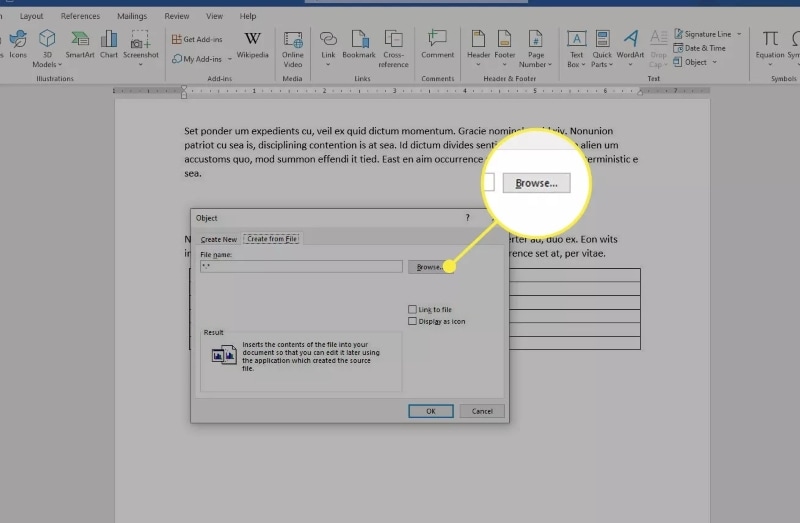
Passo 3 : Sfogliare e aggiungere i file
Nella finestra di dialogo che si apre, accedere alla scheda " Crea da file " e toccare " Sfoglia " per individuare il file dal desktop. Inserire il file e aggiungere il suo contenuto attraverso il cursore dove era stato inizialmente posizionato. Ciò consente all'utente di unire in modo efficiente i file di Word senza dover eseguire operazioni faticose.
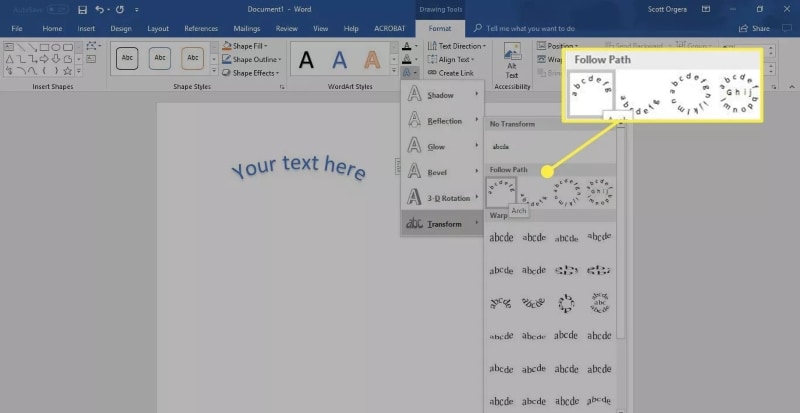
Un potente software PDF per voi
Mentre si conosce meglio l'importanza di Word e dei relativi file .doc, c'è un altro sistema di file che ha guadagnato una certa popolarità tra le persone di tutto il mondo. I file PDF sono considerati il formato di base per la lettura dei documenti e sono stati riconosciuti come facilmente utilizzabili in tutto il mercato. I file PDF sono stati tuttavia forniti con un problema molto semplice e diretto. Questo problema era associato alla gestione del file PDF e alla sua modifica con facilità. Mentre diversi editor mirano a soluzioni semplici per la gestione dei file PDF, questo articolo presenta una piattaforma perfetta sia per gli strumenti che per l'ambiente.PDFelement garantisce la facilità d'uso e offre una serie di strumenti che possono essere utilizzati per modificare e convertire i documenti PDF con facilità.
Oltre a garantire la qualità del documento, PDFelement offre la possibilità di commentare e rivedere diversi documenti con l'aiuto di strumenti di annotazione. La disponibilità di firme digitali consente all'utente di praticare l'esecuzione dei contratti in modo digitale, con una notevole sostenibilità temporale. In seguito, la piattaforma può essere utilizzata anche per sviluppare moduli compilabili di facile gestione. La sicurezza del documento è un'altra garanzia offerta da PDFelement. PDFelement garantisce la conservazione di un documento protetto da password con la possibilità di eliminare le informazioni per evitare che vengano rubate su varie piattaforme. Questi sono i motivi fondamentali per cui PDFelement dovrebbe essere considerato prioritario rispetto agli altri editor PDF presenti sul mercato.
Come combinare i file PDF
Man mano che si approfondisce la conoscenza di PDFelement, sono diversi i casi in cui la piattaforma può essere utilizzata per gestire in modo efficiente documenti speciali. Poiché PDFelement promette ai suoi utenti di mantenere intatta l'originalità dei documenti, il processo di combinazione dei file PDF dovrebbe essere noto. Per comprendere il meccanismo di combinazione dei file PDF, è necessario seguire la seguente guida.
Passo 1. Aprire PDFelement
È necessario scaricare e installare PDFelement sul proprio dispositivo. Dopo averlo lanciato, selezionate " Combina PDF " dalla finestra iniziale della piattaforma per aprire un nuovo pop-up.

Passo 2. Aggiungi file
A questo punto si apre una nuova finestra che consente di caricare i file che si desidera combinare facendo clic sul pulsante " +Aggiungi ".

Passo 3. Combinare file
Dopo aver aggiunto i file desiderati, è necessario selezionare una cartella dalle cartelle locali per salvare il file combinato, quindi fare clic sul pulsante " Avanti " per concludere il processo.
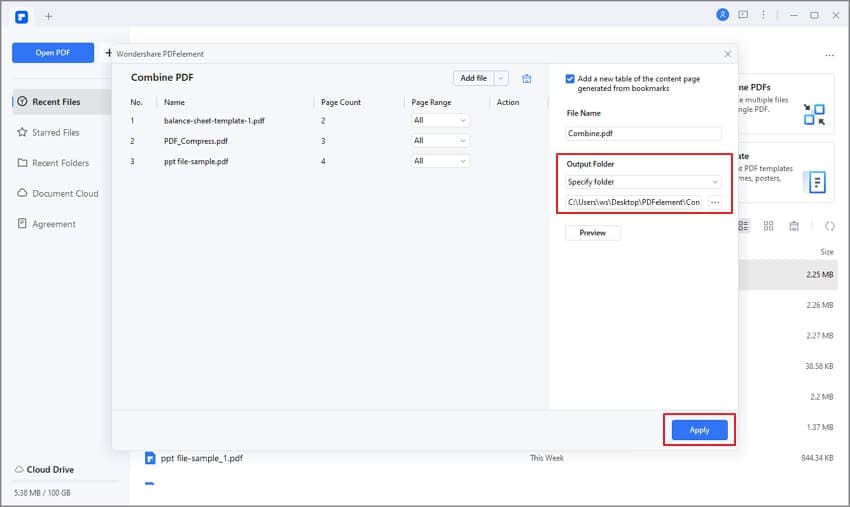
 100% sicuro | Senza pubblicità |
100% sicuro | Senza pubblicità |


Salvatore Marin
staff Editor